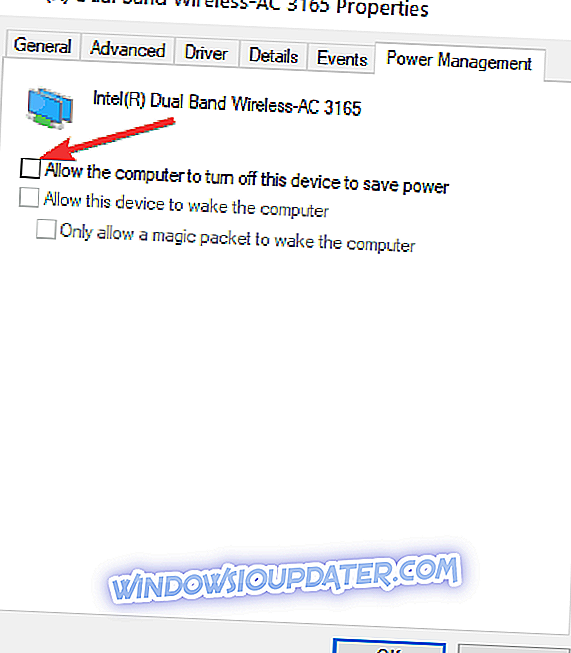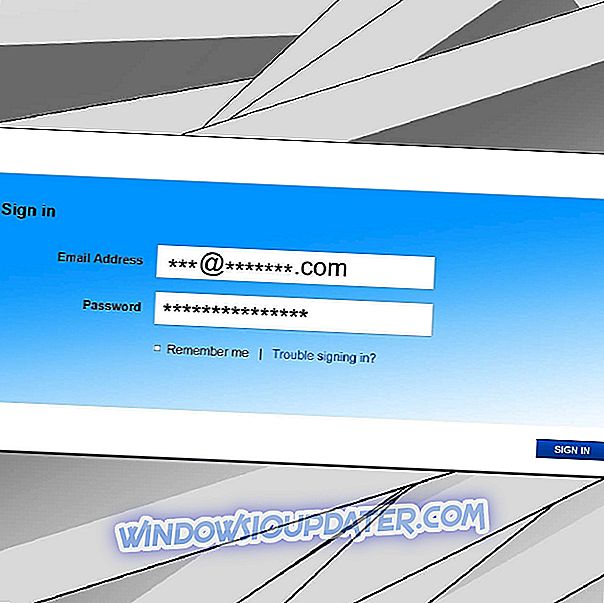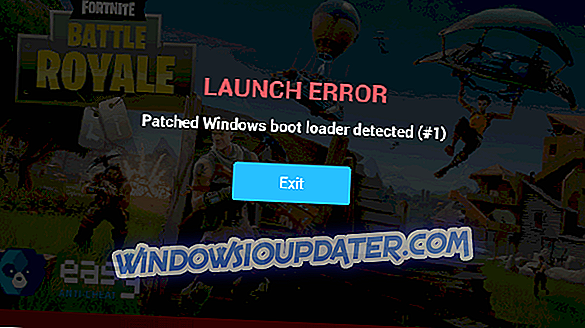4 soluções para corrigir problemas do Surface Pro Wi-Fi
- Atualize seus drivers
- Redefinir pilha TCP / IP
- Reconfigure o adaptador WiFi
- Execute a solução de problemas de conexões com a Internet
O Windows 10 é um sistema operacional de plataforma cruzada, o que significa que os usuários dos tablets Surface Pro também receberam uma atualização gratuita. Mas depois de atualizar para o Windows 10, alguns usuários relataram que não conseguem se conectar a redes Wi-Fi, então espero que este artigo os ajude a resolver o problema.

Solução 1 - Atualize seus drivers
A primeira coisa que você precisa fazer é verificar se os drivers do Surface Pro estão atualizados. Eu sei que esta solução é a mais comum que você pode encontrar na internet, e que você está cansado disso, mas pode ser útil.
Se você tiver certeza de que os drivers do Surface Pro não são a causa desse problema, tente algumas das soluções a seguir.
Solução 2 - Redefinir pilha TCP / IP
Para redefinir sua pilha TCP / IP, faça o seguinte:
- Clique com o botão direito do mouse no botão Menu Iniciar e abra o prompt de comando (Admin)
- Digite o seguinte comando e pressione Enter: netsh int ip reset
- Reinicie o seu PC e verifique se você consegue se conectar à rede WiFi. Se você puder, você é bom de ir, mas se não, digite os seguintes comandos no prompt de comando elevado e pressione Enter após cada um:
- netsh int tcp set heurística desativada
- netsh int tcp definir autotuninglevel global = desativado
- netsh int tcp set global rss = ativado
Solução 3 - Reconfigurar o adaptador WiFi
Talvez a reconfiguração do seu adaptador WiFI resolva o problema. Para fazer isso, siga os próximos passos:
- Vá para Pesquisar, digite gerenciador de dispositivos e abra o Gerenciador de dispositivos
- Clique com o botão direito em seu adaptador sem fio e vá para Propriedades
- Vá para a guia Gerenciamento de energia, desmarque Permitir que o computador desligue este dispositivo para economizar energia e clique em OK
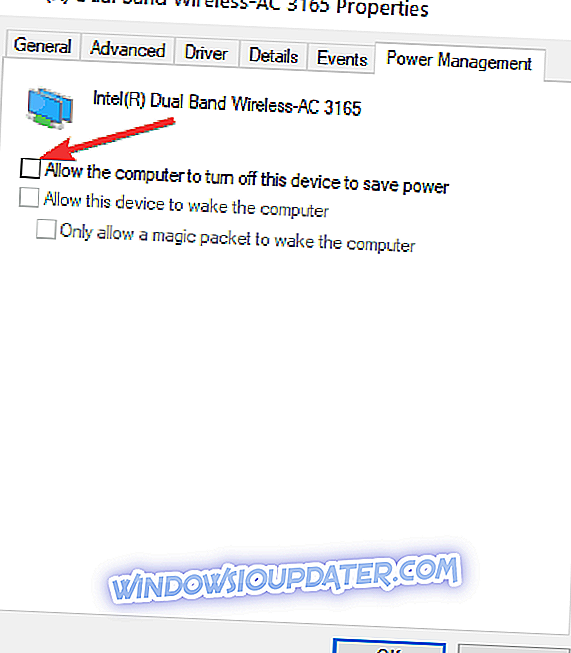
- Modifique o plano de energia padrão e mude-o de alta economia de energia para baixa
Recomendamos também que você baixe esta ferramenta (100% segura e testada por nós) para corrigir vários problemas no PC, como problemas de conexão com a Internet, malwares e falhas de hardware.
Solução 4 - Execute a solução de problemas de conexões com a Internet
Se você preferir usar uma ferramenta para corrigir seus problemas de Wi-Fi no seu dispositivo Surface Pro, poderá executar a solução de problemas de conexões com a Internet. Essa é uma das muitas ferramentas internas de solução de problemas do Windows 10 que você pode usar para corrigir problemas técnicos gerais.
Para executar esta solução de problemas, vá para Configurações> Atualização e segurança> Solução de problemas> localize o solucionador de problemas de conexões com a Internet e clique em "Executar".
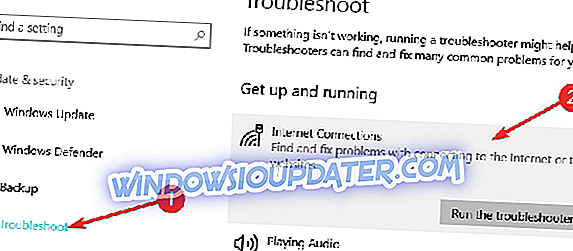
A segunda e terceira soluções me ajudaram a corrigir os problemas de conexão do Surface Pro WiFi. Se o problema persistir, tente as outras duas soluções também.
Isso seria tudo, se você ainda não conseguir se conectar à rede WiFi, você pode esperar um pouco porque talvez a Microsoft ofereça a solução através do Windows Update. Ou se você não quiser esperar, pode nos informar nos comentários e tentaremos encontrar outra solução.
Se você tiver outros problemas relacionados ao Windows 10, poderá verificar a solução na seção Corrigir o Windows 10.
GUIAS RELACIONADOS PARA CHECK OUT:
- Correção: adaptador WiFi não funciona no Windows 10
- CORRECÇÃO: Wi-Fi parou de funcionar após a atualização para o Windows 10
- CORRECÇÃO: Perda inesperada de conexão WiFi no Windows 10
Nota do editor: Este post foi originalmente publicado em agosto de 2015 e desde então foi atualizado para atualização e precisão.